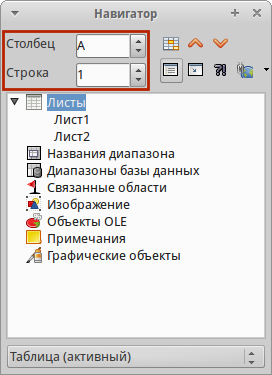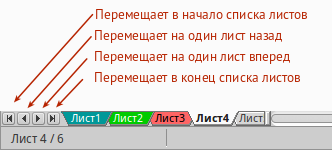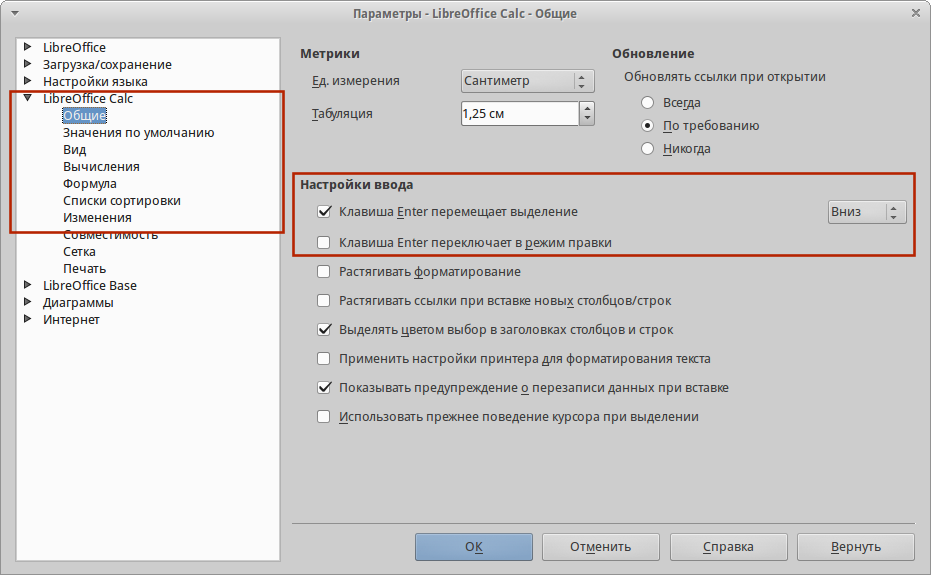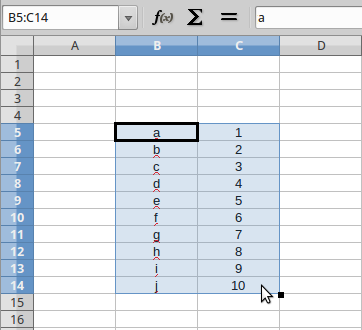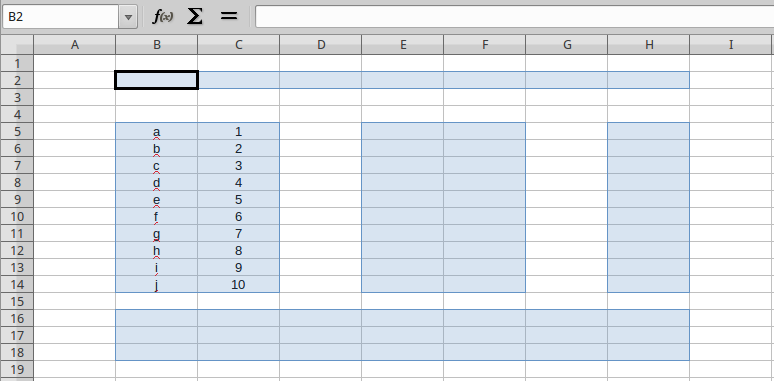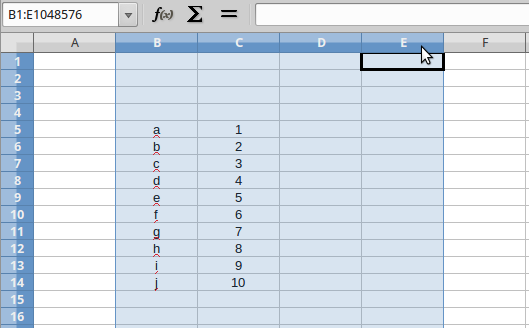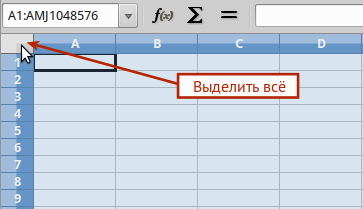Навигация в электронных таблицах
Calc предоставляет множество способов навигации по электронной таблице от ячейке к ячейке и с одного листа на другой лист. Можно использовать любой метод.
Навигация по ячейкам
Когда ячейка выделена, то её границы обводятся жирной линией. Если выбрана группа ячеек, то все выделенные ячейки будут окрашены некоторым цветом. Цвет выделения границы ячейки и цвет выделения группы ячеек зависит от используемой операционной системы и настроек LibreOffice.
Использование мыши – поместите курсор мыши на ячейку и нажмите левой кнопкой мыши. Для перемещения выделения в другую ячейку с помощью мыши, просто переместите указатель мыши к нужной ячейке и нажмите левую кнопку мыши.
Использование ссылок на ячейки – выделение или удаление существующей ссылки на ячейку в поле Имя (смотрите рисунок Панель формул) на панели формул. Введите новую ссылку на нужную ячейку и нажмите клавишу Enter на клавиатуре. Ссылки на ячейки не зависят от регистра, например, при наборе не будет разницы между a3 или A3, выделена будет ячейка A3. Не забывайте, что в координатах ячеек используются только латинские буквы.
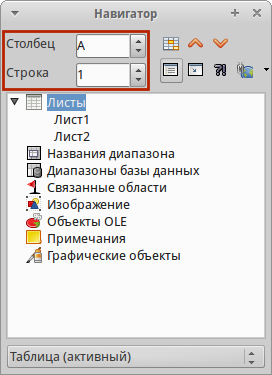
Изменение формата сохранения по умолчанию (ТЫ НИЧЕГО НЕ НАПУТАЛ С НАЗВАНИЕМ РИСУНКА?!) 18 же с таким идет!
Использование клавиши Enter – нажимайте клавишу Enter, чтобы перемещать выделение ячейки вниз по столбцу на следующую строку. Нажимайте сочетание клавиш Shift+Enter, чтобы перемещать выделение ячейки вверх по столбцу на предыдущую строку.
Использование клавиши Tab – нажимайте клавишу Tab, чтобы перемещать выделение ячейки вправо по строке на следующий столбец. Нажимайте сочетание клавиш Shift+Tab, чтобы перемещать выделение ячейки влево по строке на предыдущий столбец.
Использование клавиш влево/вправо/вверх/вниз – нажимайте клавиши курсора (со стрелками) на клавиатуре, чтобы перемещать выделение ячейки в направлении нажатой стрелки.
Использование клавиш Home, End, Page Up и Page Down
- Home перемещает выделение в начало строки (крайняя левая ячейка строки).
- End перемещает выделение вправо по текущей строке, в ячейку на пересечении с крайним правым столбцом, содержащим данные.
- Page Down перемещает выделение вниз на высоту экран.
- Page Up перемещает выделение вверх на высоту экран.
Навигация по листам
Каждый лист в электронной таблице не зависит от других листов, при этом они могут быть связаны между собой ссылками. Есть три способа навигации между листами электронной таблицы.
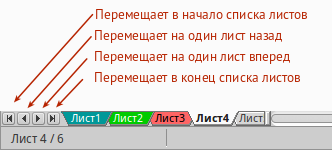
Навигация по листам таблицы
Использование клавиатуры – используйте сочетания клавиш Ctrl+Page Down, чтобы перейти к листу, расположенному справа от текущего и Ctrl+Page Up – к листу слева от текущего.
Использование мыши – нажмите на один из ярлыков листа, расположенным внизу таблицы, чтобы перейти к нему, либо нажмите правой кнопкой мыши по стрелкам слева от ярлыков листов и из контекстного меню выберите нужный лист.
Если в электронной таблице много листов, то некоторые из ярлыков листов могут быть скрыты за горизонтальной полосой прокрутки в нижней части экрана. Если это так, то с помощью четырех кнопок, расположенных слева от ярлыков листов, вы можете продвигать нужные ярлыки в поле зрения (рисунок Навигация по листам таблицы).
Навигация при помощи клавиатуры
Нажатие некоторых клавиш или сочетаний клавиш позволяет перемещаться по таблице с помощью клавиатуры. Сочетания клавиш – это нажатие одновременно более одной клавиши, например используйте комбинацию клавиш Ctrl + Home, чтобы перейти к ячейке A1. В таблице ниже представлены клавиши и сочетания клавиш, которые используются для навигации в таблицах Calc.
Изменить направление перемещения выделения при нажатии клавиши Enter можно в меню Сервис ‣ Параметры ‣ LibreOffice Calc ‣ Общие. Выберите направление перемещения выделения из выпадающего списка. Установка иного направления перемещения выделения может быть полезным в зависимости от файла или типа данных. Клавишу Enter также можно использовать для переключения в режим правки. Используйте первые два пункта в разделе Настройки ввода, чтобы изменить настройки для клавиши Enter.
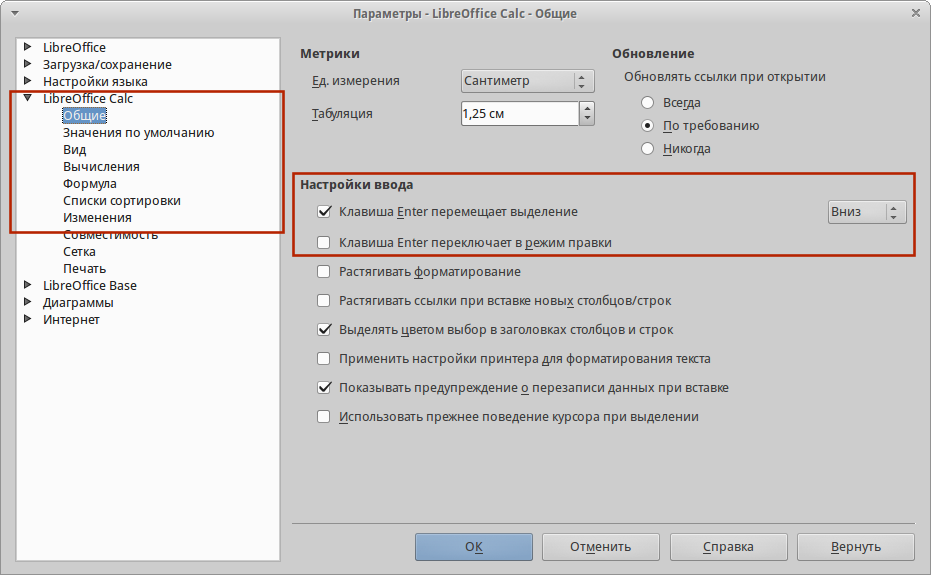
Настройка действия при нажатии клавиши Enter
Выбор элементов в таблице Выбор ячеек Одна ячейка
Нажмите левой кнопкой мыши на ячейке. Проверить правильность выбора можно, посмотрев в поле Имя в Строке формул (рисунок Панель формул).
Диапазон смежных ячеек
Диапазон ячеек можно выбрать с помощью клавиатуры или мыши.
Выбор диапазона ячеек перетаскиванием курсора мыши:
Нажмите на ячейке.
Нажмите и удерживайте нажатой левую клавишу мыши.
Перемещайте мышь.
Как только желаемый диапазон ячеек будет выделен, отпустите левую кнопку мыши.
Выбор диапазона ячеек без перетаскивания мышью:
Нажмите на ячейку, которая является одним из углов диапазона ячеек.
Наведите указатель мыши на противоположный угол диапазона ячеек.
Удерживая нажатой клавишу Shift нажмите левую клавишу мыши.
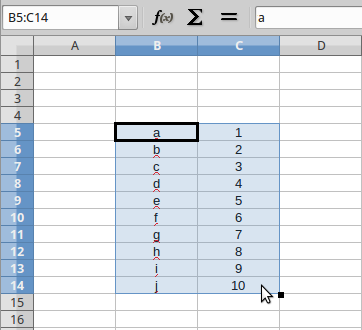
Выбор диапазона ячеек
Совет
Также можно выбрать диапазон ячеек, нажав сначала на первую ячейку диапазона, и, выбрав в области Режим выбора в строке состояния (рисунок ch5-lo-screen-012) режим Расширяемое выделение. Затем достаточно просто нажать на последнюю ячейку диапазона. Чтобы вернуться к обычному режиму выделения, снова выберите в строке состояния режим Обычное выделение.
Чтобы выбрать диапазон ячеек без помощи мыши:
Выберите ячейку, которая будет одним из углов диапазона.
Удерживая клавишу Shift, используя клавиши курсора выберите нужный диапазон.
Совет
Также можно выделить диапазон ячеек, используя поле Имя на панели формул (рисунок Панель формул). Чтобы выбрать диапазон ячеек, введите ссылку на верхнюю левую ячейку диапазона, вставьте двоеточие (:) и введите ссылку на нижнюю правую ячейку диапазона. Например, чтобы выбрать диапазон ячеек от A3 до C6, нужно ввести A3:C6.
Диапазон не смежных ячеек
Чтобы выделить несколько диапазонов, выполните следующие шаги:
Выберите ячейку или диапазон ячеек одним из методов, описанных выше.
Переместите курсор мыши к началу следующего диапазона или одной ячейке.
Нажмите и удерживайте клавишу Ctrl, нажмите на ячейку или выделите другой диапазон.
Повторите пункт 3 столько раз, сколько необходимо.
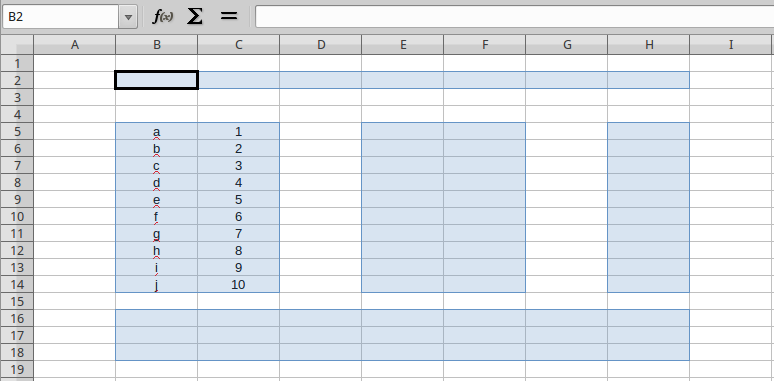
Выбор нескольких диапазонов
Выделение столбцов и строк Один столбец или одна строка
Чтобы выделить один столбец, нажмите на его заголовок.
Чтобы выделить одну строку, нажмите на её заголовок.
Несколько столбцов или строк
Чтобы выделить несколько столбцов или строк, которые являются смежными:
Нажмите на первый столбец или строку из группы.
Нажмите и удерживайте клавишу Shift.
Нажмите на последний столбец или строку из группы.
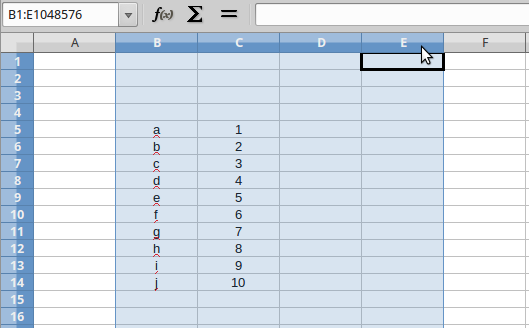
Выделение нескольких столбцов
Чтобы выделить несколько столбцов или строк, которые не являются смежными:
Нажмите на первый столбец или строку из группы.
Нажмите и удерживайте клавишу Ctrl.
Нажмите на все необходимые столбцы и строки по очереди.
Весь лист
Чтобы выделить весь лист, нажмите на поле между заголовками столбцов и строк или используйте комбинацию клавиш Ctrl+A, также можно воспользоваться пунктом меню Правка ‣ Выделить всё.
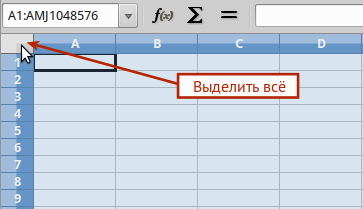
Поле Выделить всё
Выбор листов
Можно выбрать один или несколько листов в Calc. Это может быть удобно, если требуется внести изменения в несколько листов сразу.
Один лист
Нажмите на ярлык листа для его выбора. Ярлык выбранного листа окрашен в белый цвет (согласно настроек Calc по умолчанию).
Несколько смежных листов
Чтобы выбрать несколько смежных листов:
Нажмите на ярлык первого листа из желаемых.
Переместите курсор мыши на ярлык последнего из желаемых листов.
Нажмите и удерживайте клавишу Shift и нажмите на ярлык последнего листа.
Все ярлыки между этими двумя ярлыками выделятся и станут белого цвета (согласно настроек Calc по умолчанию). Любые действия, которые вы будете выполнять, повлияют на все выделенные листы.
Несколько не смежных листов
Чтобы выделить несколько не смежных листов:
Нажмите на ярлык первого листа из желаемых.
Переместите курсор мыши на ярлык следующего из желаемых листов.
Нажмите и удерживайте клавишу Ctrl и нажмите на ярлык листа.
Повторите пункты 2 и 3 для каждого требуемого листа.
Выделенные ярлыки листов будут белого цвета (согласно настроек Calc по умолчанию). Любые действия, которые будут выполняться в таблице, повлияют на все выделенные листы.
Все листы
Нажмите правой кнопкой мыши на строке ярлыков листов и выберите в контекстном меню пункт Выделить все листы.